Heim >häufiges Problem >So richten Sie vom Computer geplante Aufgaben im Win7-System ein
So richten Sie vom Computer geplante Aufgaben im Win7-System ein
- WBOYWBOYWBOYWBOYWBOYWBOYWBOYWBOYWBOYWBOYWBOYWBOYWBnach vorne
- 2023-07-10 13:41:182343Durchsuche
Wir sehen oft Worte, um ein Projekt zu starten. Tatsächlich ist dies die Einstellung für geplante Aufgaben in unserem Computer. Wenn unser Computer startet, werden diese geplanten Aufgaben mit dem Win7-System gestartet. Einige Aufgaben müssen möglicherweise gestartet werden, andere jedoch nicht. In diesem Zusammenhang können wir diese geplanten Aufgaben einrichten. Sehen wir uns die detaillierte Bedienung an.
1. Zuerst finden wir die Startmenüleiste auf dem Computer. Wir finden die entsprechende Option im Startmenü, gehen zur Seite Systemsteuerung und klicken darauf.
2. Nachdem wir die Systemsteuerung des Computers aufgerufen haben, können wir die System- und Sicherheitsoptionen sehen. Klicken Sie in der ersten Zeile der aktuellen Seite auf die Schaltfläche und öffnen Sie sie.
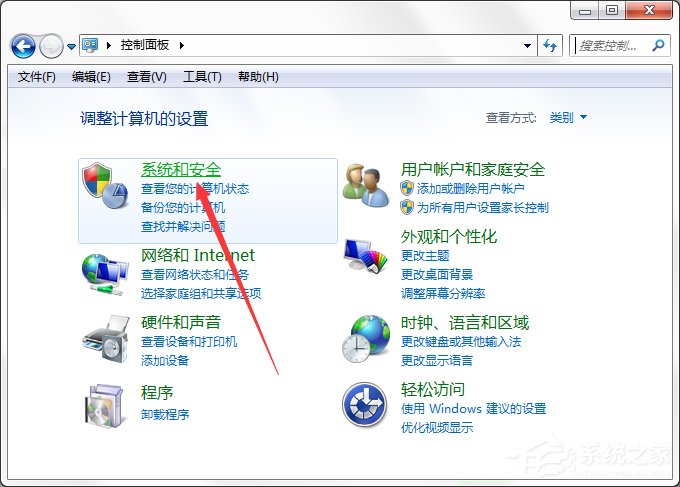
3. Nachdem wir die System- und Sicherheitsoptionen der Systemsteuerung des Computers eingegeben haben, finden wir unten die Schaltfläche „Verwaltung“ und klicken auf die Option „Geplante Aufgaben“, um den Computer aufzurufen.
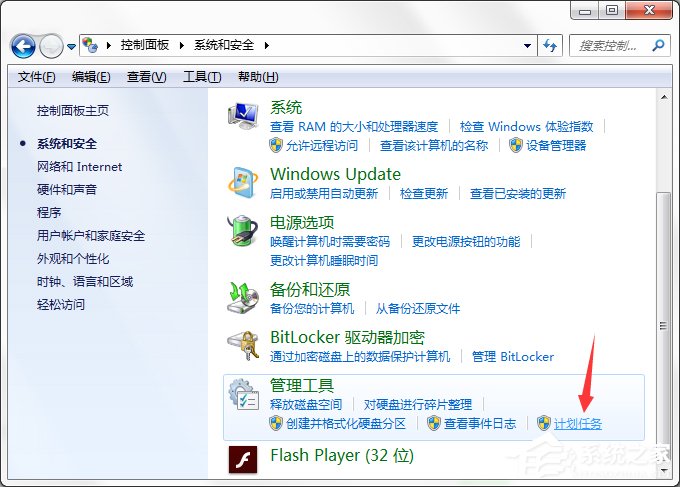
4. Durch die oben genannten Vorgänge können wir den Aufgabenplaner im Computer eingeben und unseren Computerplan gezielt bedienen.
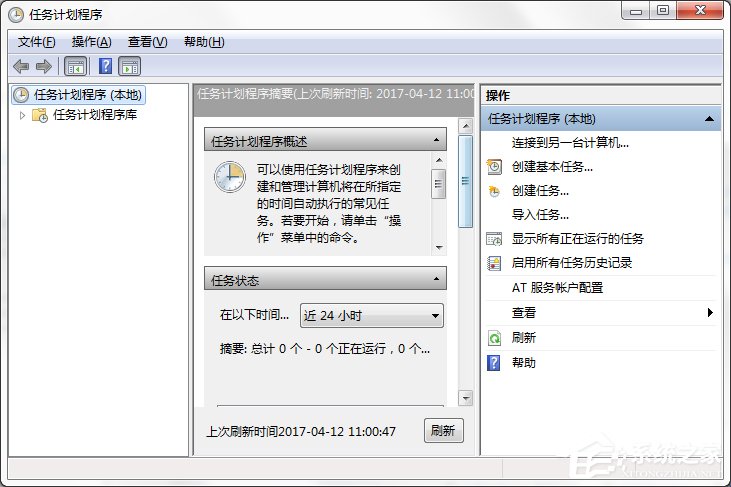
Computer Manager plant Aufgaben.
1. Wenn wir die geplanten Aufgaben unseres Computers schneller und bequemer verwalten möchten, können wir Sicherheitssoftware verwenden, um die Computerbeschleunigungsschnittstelle von Tencent Computer Manager zu vervollständigen.
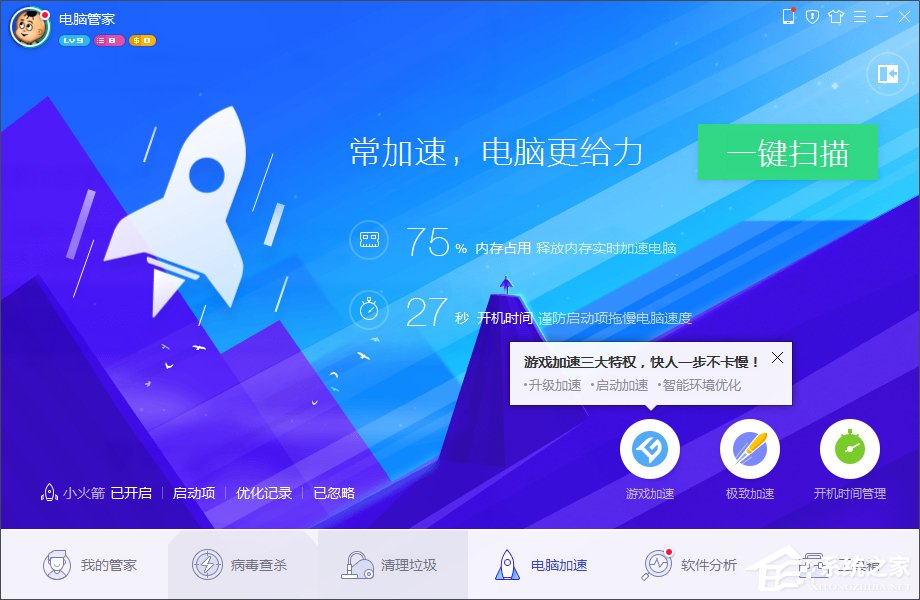
2. Klicken Sie auf der Computerbeschleunigungs-Homepage von Tencent Computer Manager auf das Startprojekt, suchen Sie die Schaltfläche „Geplante Aufgabe“ und klicken Sie auf die entsprechende Seite. Wir können die geplanten Aufgaben des Computers ausführen.
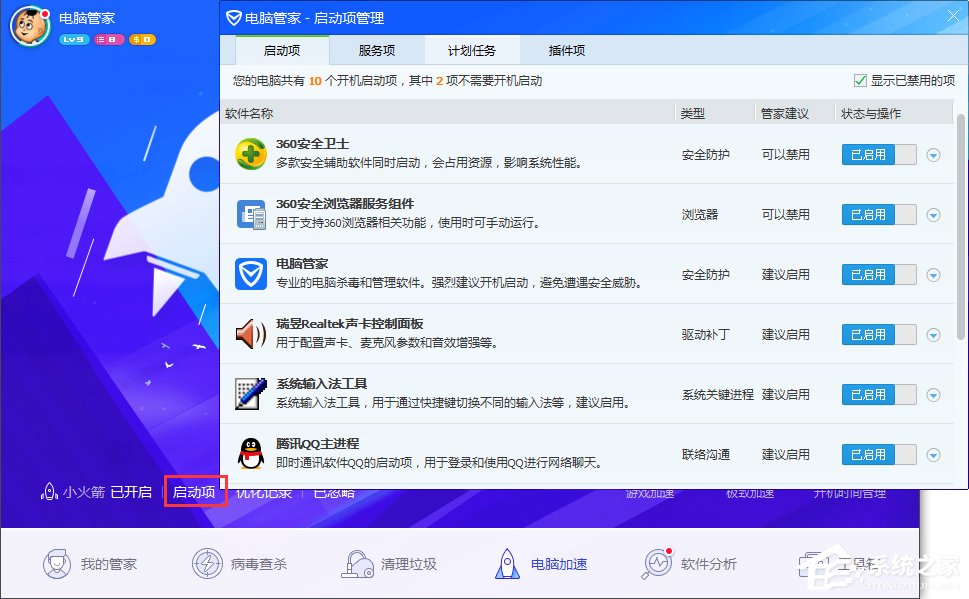
Benutzer können die beiden oben genannten Methoden verwenden, um die Optionen für geplante Aufgaben des Windows-Systems zu öffnen und sie entsprechend ihren eigenen Anforderungen festzulegen. Welche Methode besser ist, hängt immer noch von den eigenen Nutzungsgewohnheiten des Benutzers ab.
Das obige ist der detaillierte Inhalt vonSo richten Sie vom Computer geplante Aufgaben im Win7-System ein. Für weitere Informationen folgen Sie bitte anderen verwandten Artikeln auf der PHP chinesischen Website!

